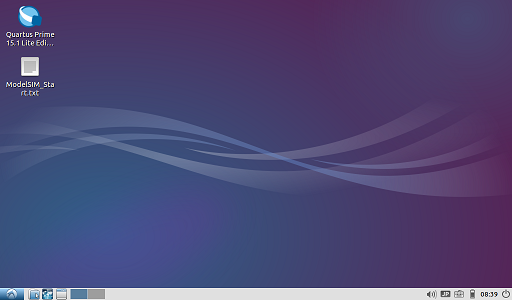
lubuntu 14.4をインストールします。USBメモリにインストールしUSBメモリから起動できるようにします。
2015年12月現在、次のURLから入手できます。lubuntu 15.10がリリースされていますが32bitライブラリの一部がインストールできなかったので断念しました。
https://help.ubuntu.com/community/Lubuntu/PreviousReleases
私は、「lubuntu-14.04-desktop-amd64.iso」をCDに焼き、CDを使ってUSBメモリにインストールしました。
USBメモリからの起動はなれると安全で使い勝手がいいです。以降USB起動のUSBメモリインストールの手順を記します。
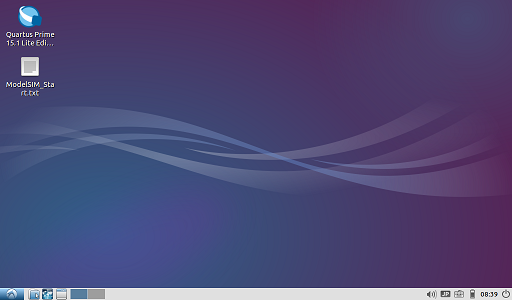
1.作業用PC(Windows7)
2.DVDドライブ
3.USBメモリ(64Gbyte)
4.lubuntuのisoファイルを焼いたCD
5.インターネット接続環境
1.DVDドライブとUSBメモリを作業用PCに接続します。さらに、有線LANのインターネッ環境がありましたら作業用PCに接続します。
2.作業用PCの電源を入れ、DVDドライブから起動をします。
起動の方法は機種ごとに違いますので紹介しているホームページやメーカーのサポートなどに確認してください。
3.うまく起動すると言語の選択画面が出てきます。日本語を指定します。
4.メニューが出てくるので「Lubuntuをインストール」を選択
5.次の画面で日本語を選択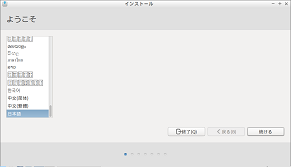
6.インターネット環境に接続されていないときは、無線LANの設定画面が出てくるので設定を行ってください。
7.次の画面で「インストール中にアップデートをダウンロードする」をチェックして[続ける]。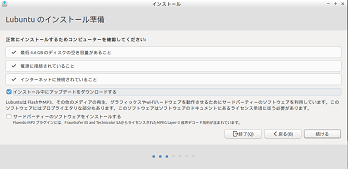
8.次の画面で「それ以外」を選択して[続ける]。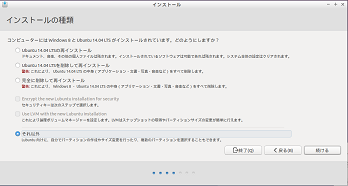
9.次の画面でUSBドライブを選択(sdx1など数字の入っている方を選択)左下の[Change)を押す。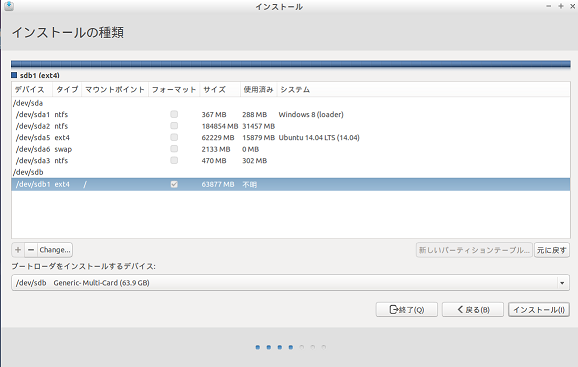
10.次の画面が出てくるので「ext4」「パーティションの初期化」「/」を選択して[OK]。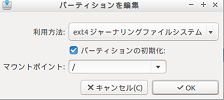
11.前の画面で「ブートローダーをインストールするデバイス」にUSBメモリを選択。再度上のBOXとブートローダー...がUSBメモリになってることを確認してください。
ここで、ドライブを間違えると作業用PCが最悪起動しなくなります。直接USBメモリと記載されていないのでわかりにくいのですが、
「サイズ」「システム」の情報やデバイスの名称などを参照して必ずUSBメモリを選択していることを確認してください。
12.確認して間違えなければ[インストール]
13.次の画面で地域を選択して[続ける]。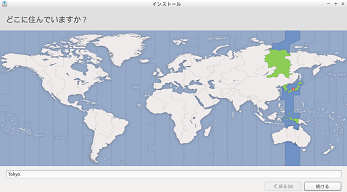
14.次の画面でキーボードの種類を選択して[続ける]。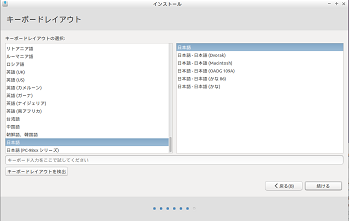
15.次の画面で各項目任意に記載をして[続ける]。(漢字は使わない方がいいかも)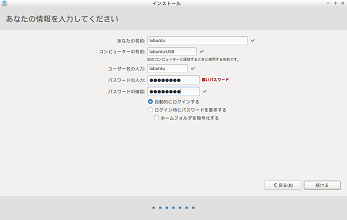
16.インストールが開始されるので、再起動を促されるまでそのままにしておく。再起動を要求されたら再起動。
17.再起動時に起動ドライブをUSBメモリにして次のような画面が出てくれば成功。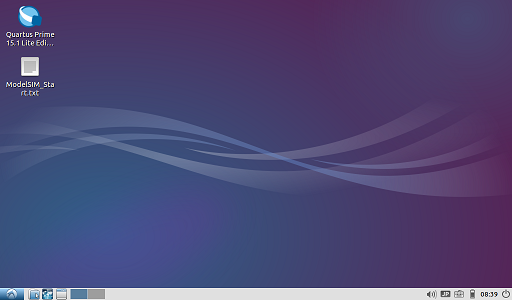
Quartus Primeのインストールは、lubuntu 16.04でのインストールの手順と同じですが次の点がことなります。
・LXTerminalの起動方法ですがLXDEのスタートボタン から[アクセサリ]-[LXTerminal]を選択します。
から[アクセサリ]-[LXTerminal]を選択します。